Windows10 을 쓰다가 Windows11 을 사용하고 싶어서 Windows 참가자 프로그램에 참여했었습니다. 하지만, 참가자 프로그램에 참여하고 나서 지속적인 Windows update가 계속해서 수행되었습니다. 확인해보니 업데이트 횟수가 많았던 이유는, 현재 제가 Dev채널에 참가되어있기 때문이었습니다.
Dev 채널은 업데이트도 매우 잦고 버그가 많아서 별로 실사용에 추천드리지 않습니다. 결국 저도 Release 모드로 변경하려고 시도하였습니다.
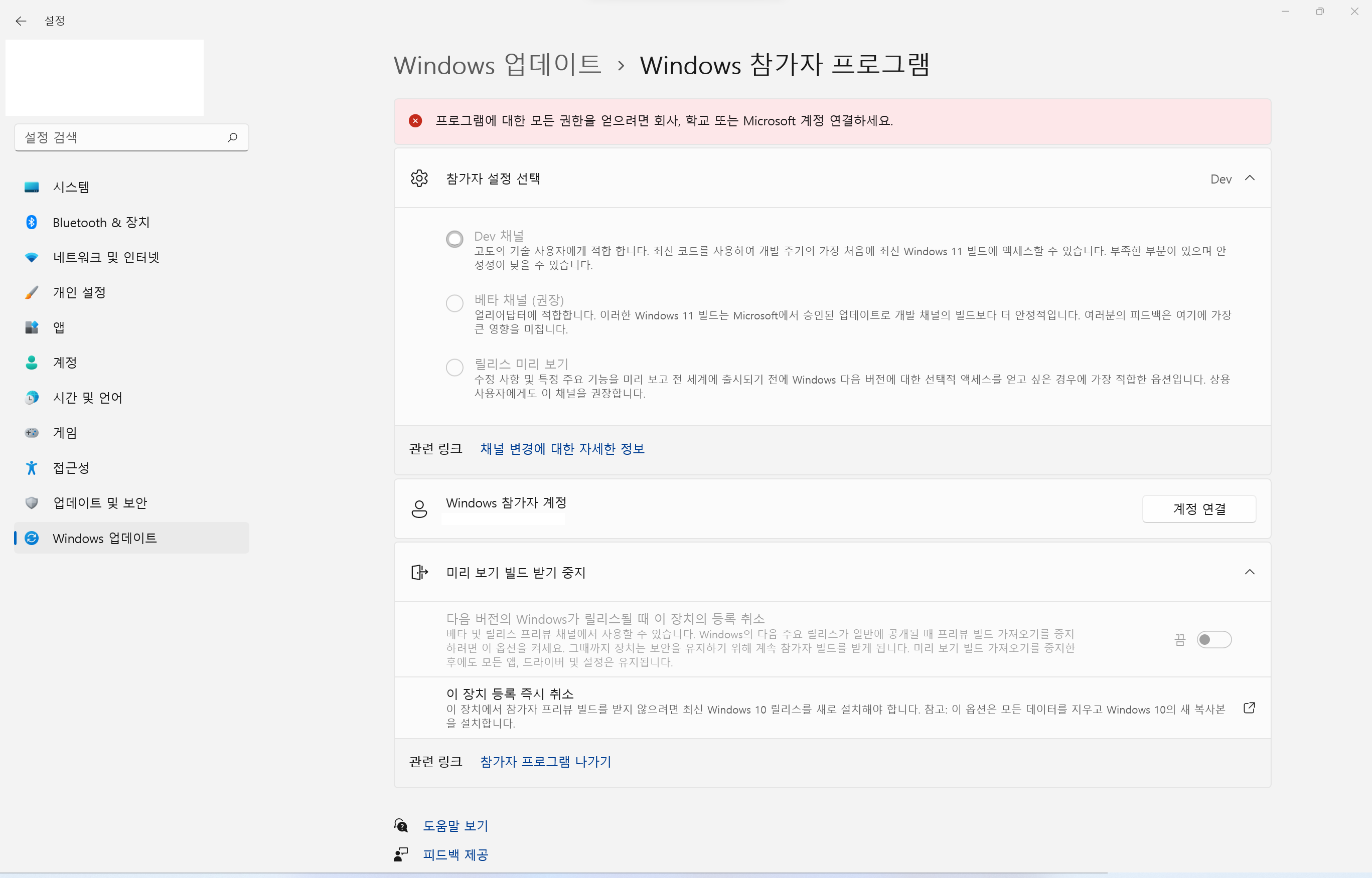
Windows 업데이트 메뉴에 가서 위와 같이 현재 제가 참가된 참가자 설정을 확인할 수 있었습니다. 현재는 Dev 채널입니다. 이를 변경해주어야 업데이트 빈도수를 낮출 수 있습니다.
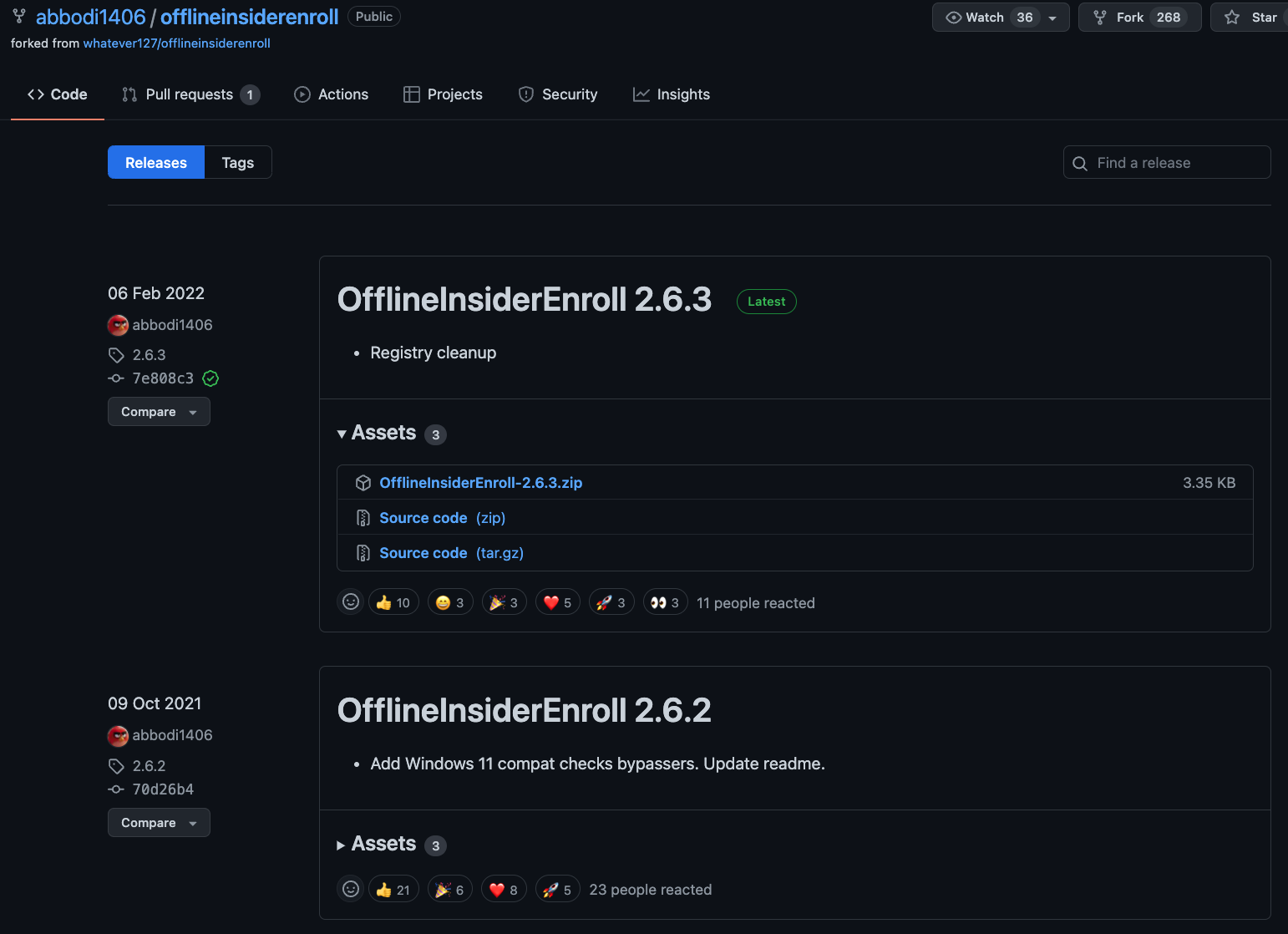
(https://github.com/abbodi1406/offlineinsiderenroll/releases)[https://github.com/abbodi1406/offlineinsiderenroll/releases] 깃허브에 위의 파일이 올라와있기 때문에, 해당 링크로 들어가 가장 최신 버전을 다운받으면 됩니다. 저는 파일을 다운받은 이후에 관리자모드로 cmd 에서 프로그램을 실행시켰습니다.
아니면 Keyboard-Locker.zip 를 클릭해서 제가 사용한 2.8.6 버전을 사용하셔도 됩니다.
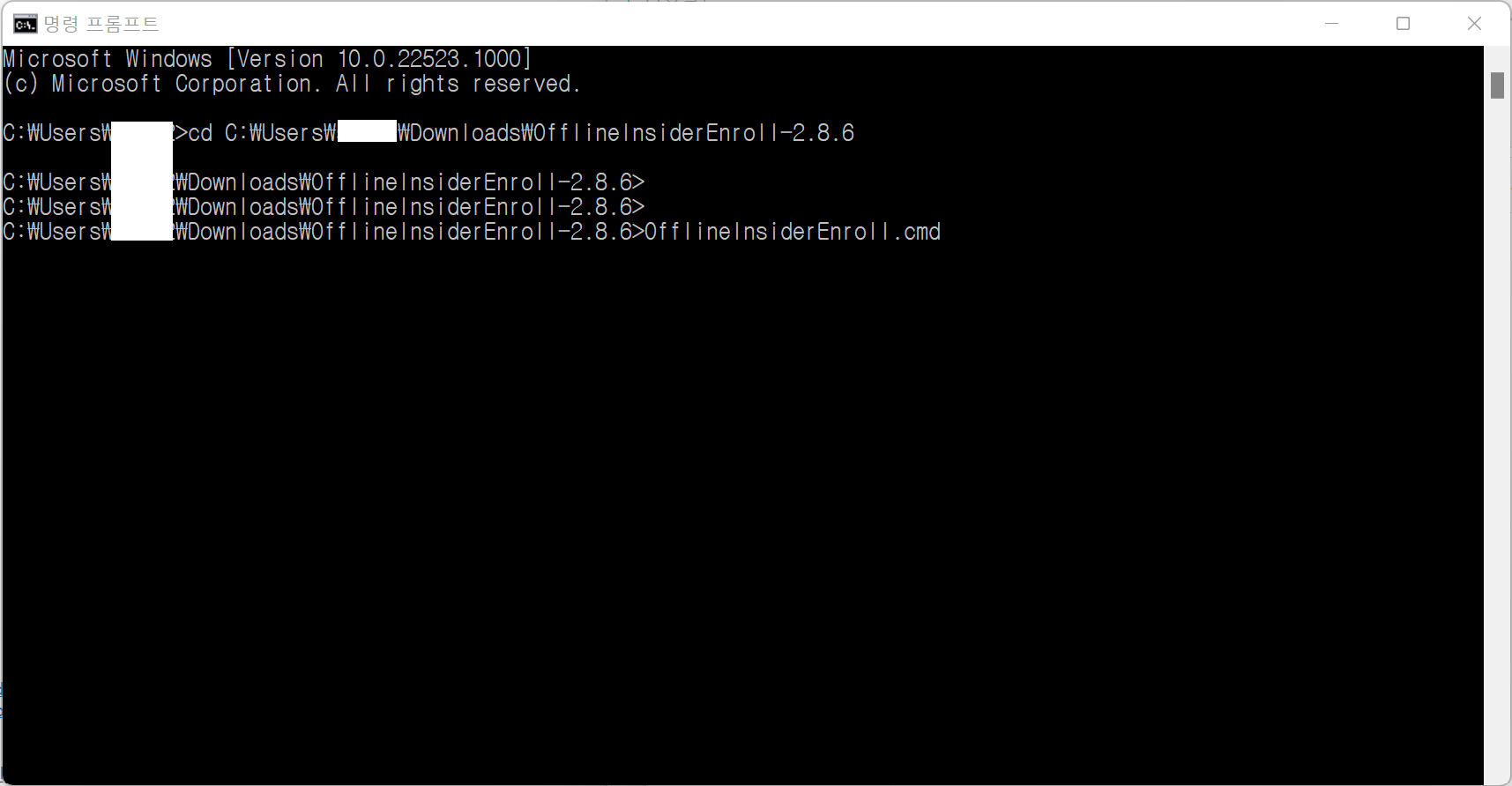
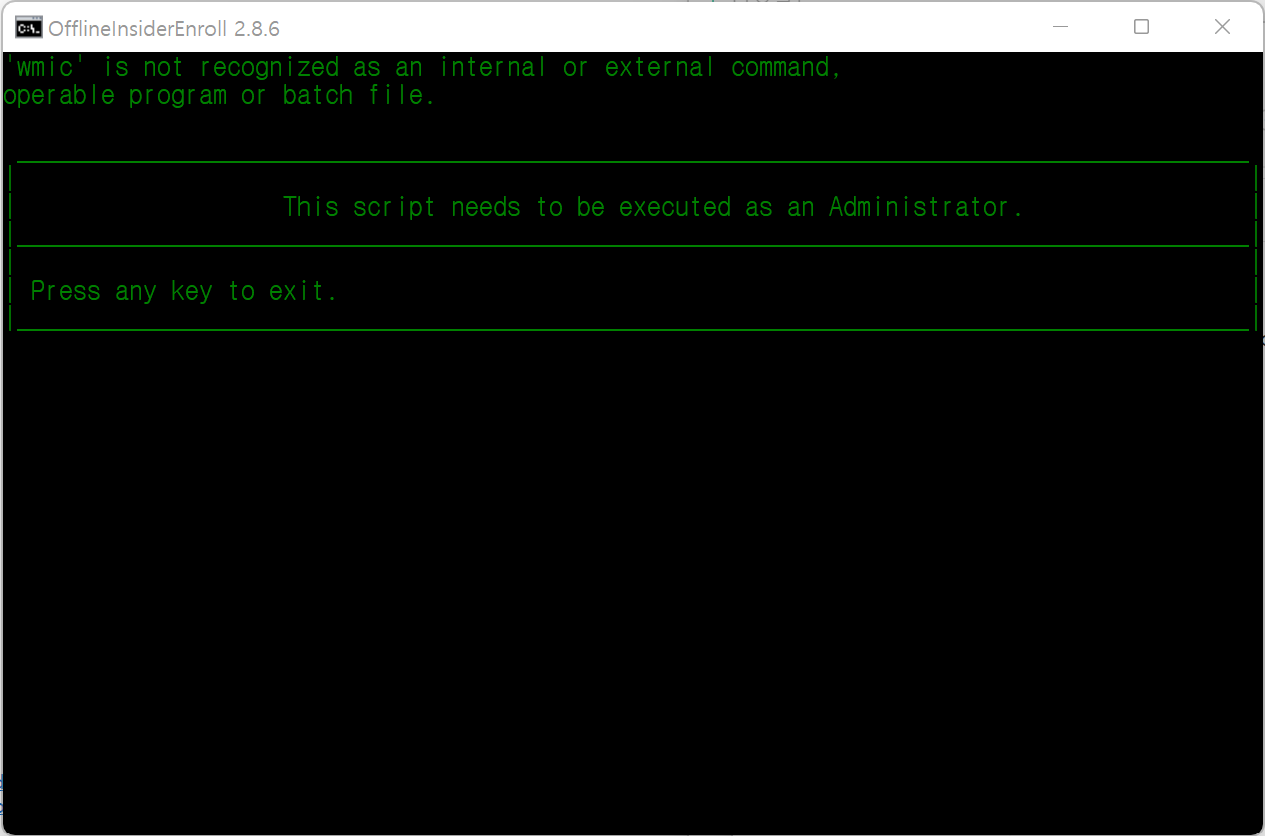
해당 프로그램을 관리자모드가 아닌 cmd 에서 실행시키면 위와 같이 관리자모드로 실행하라고 말해줍니다. CMD도 관리자모드도 실행해서 다시 실행시켜줍니다.
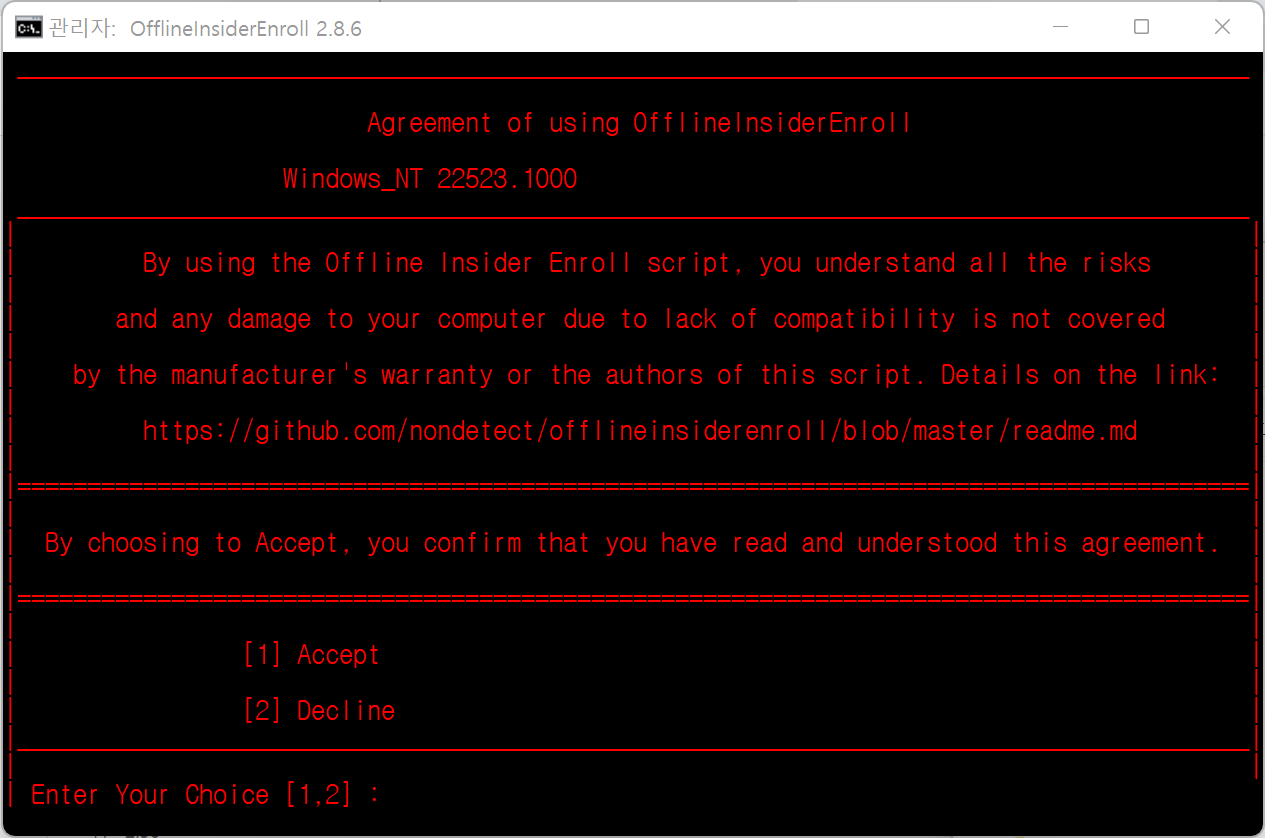
관리자모드로 실행하면 Accept를 요구합니다. 1번을 눌러 Accept를 해줍니다.
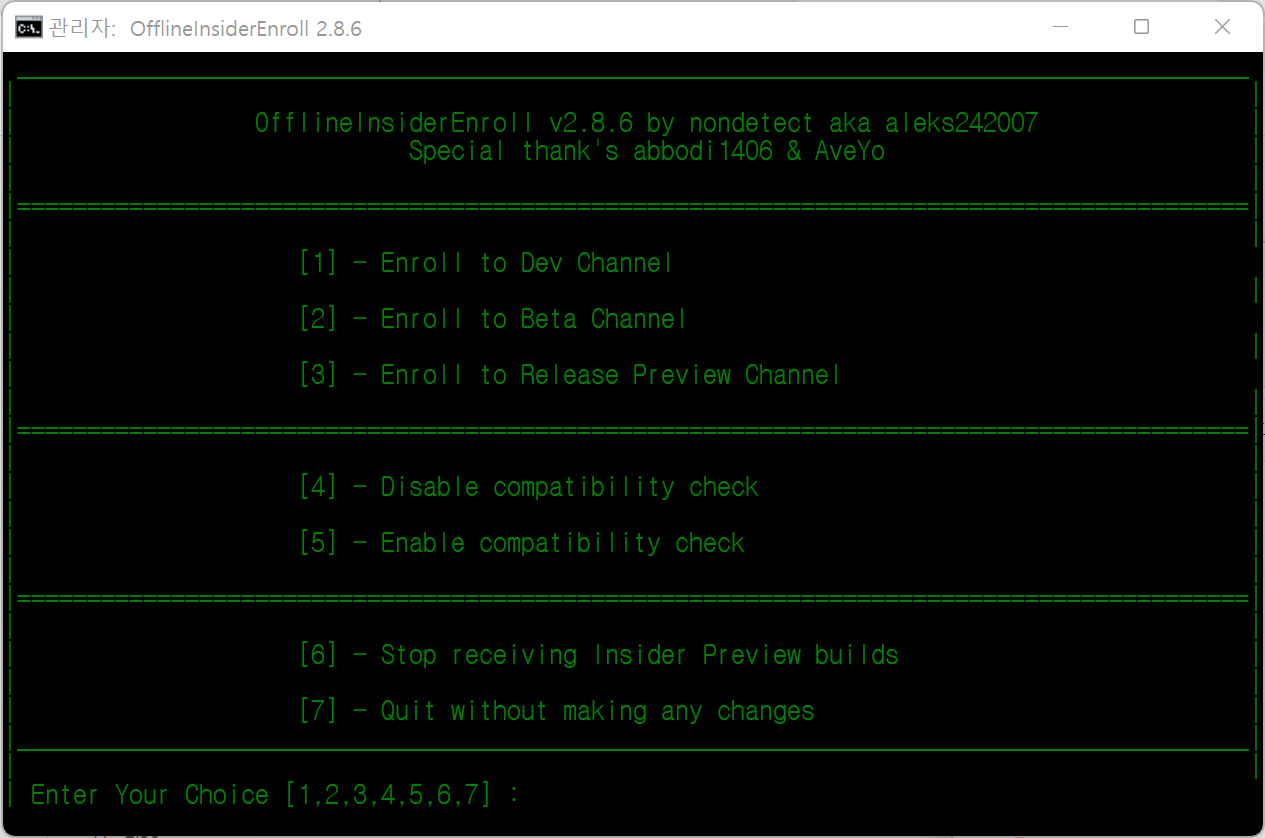
저는 Release Preview Channel 로 변경하기 위하여 3번을 눌렀습니다. 가장 업데이트 빈도가 적은 Release Preview 가 낫다고 판단했습니다.
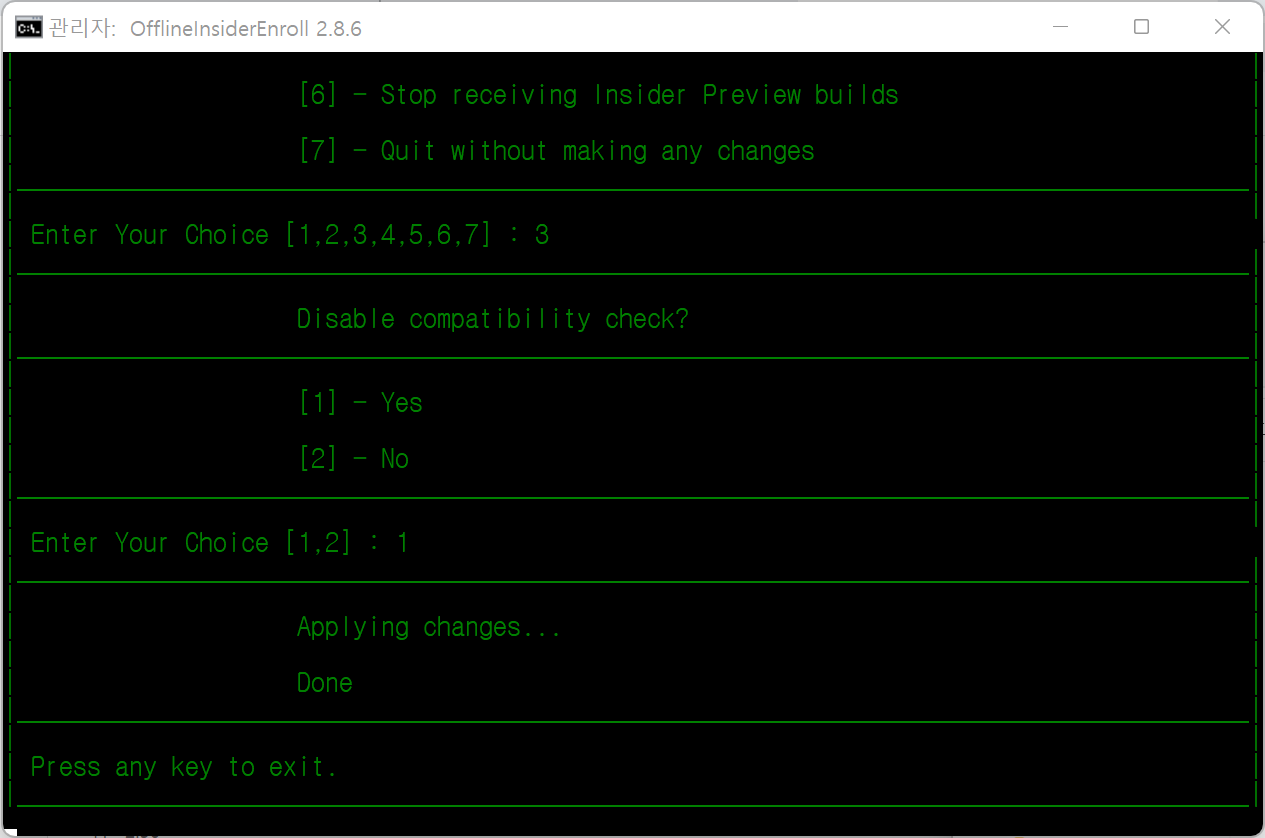
이후 Disable compatibility check? 옵션에서 1번 Yes를 해서 compatibility check를 무시해줍니다.
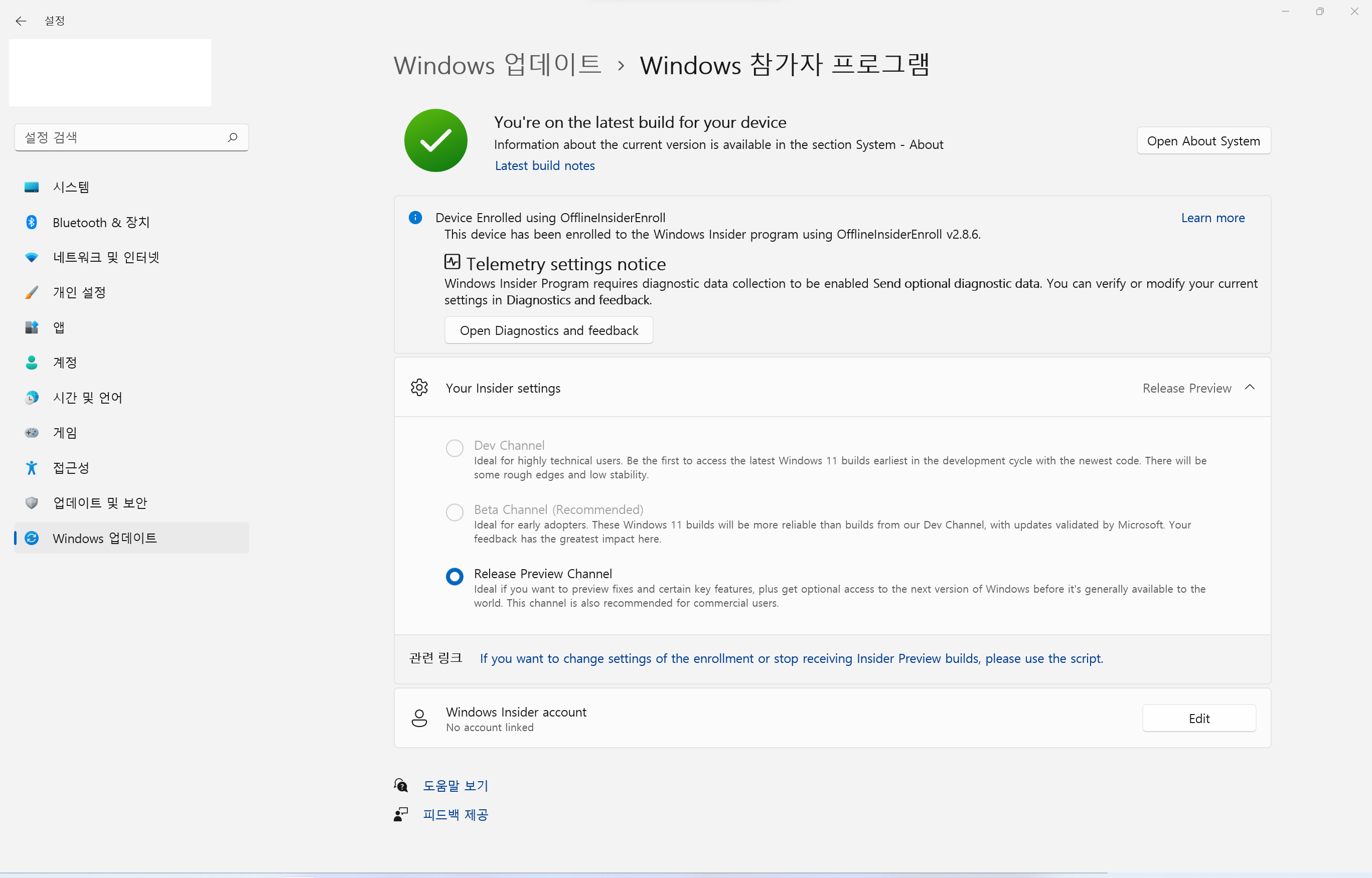
이후 정상적으로 Dev 에서 Release 로 변경된 것을 확인할 수 있습니다. 업데이트가 너무 잦거나 Dev의 버그가 너무 많다면 이렇게 변경하세요!